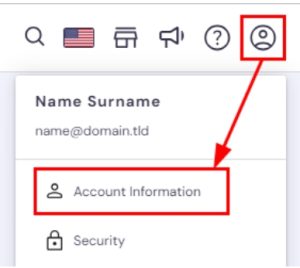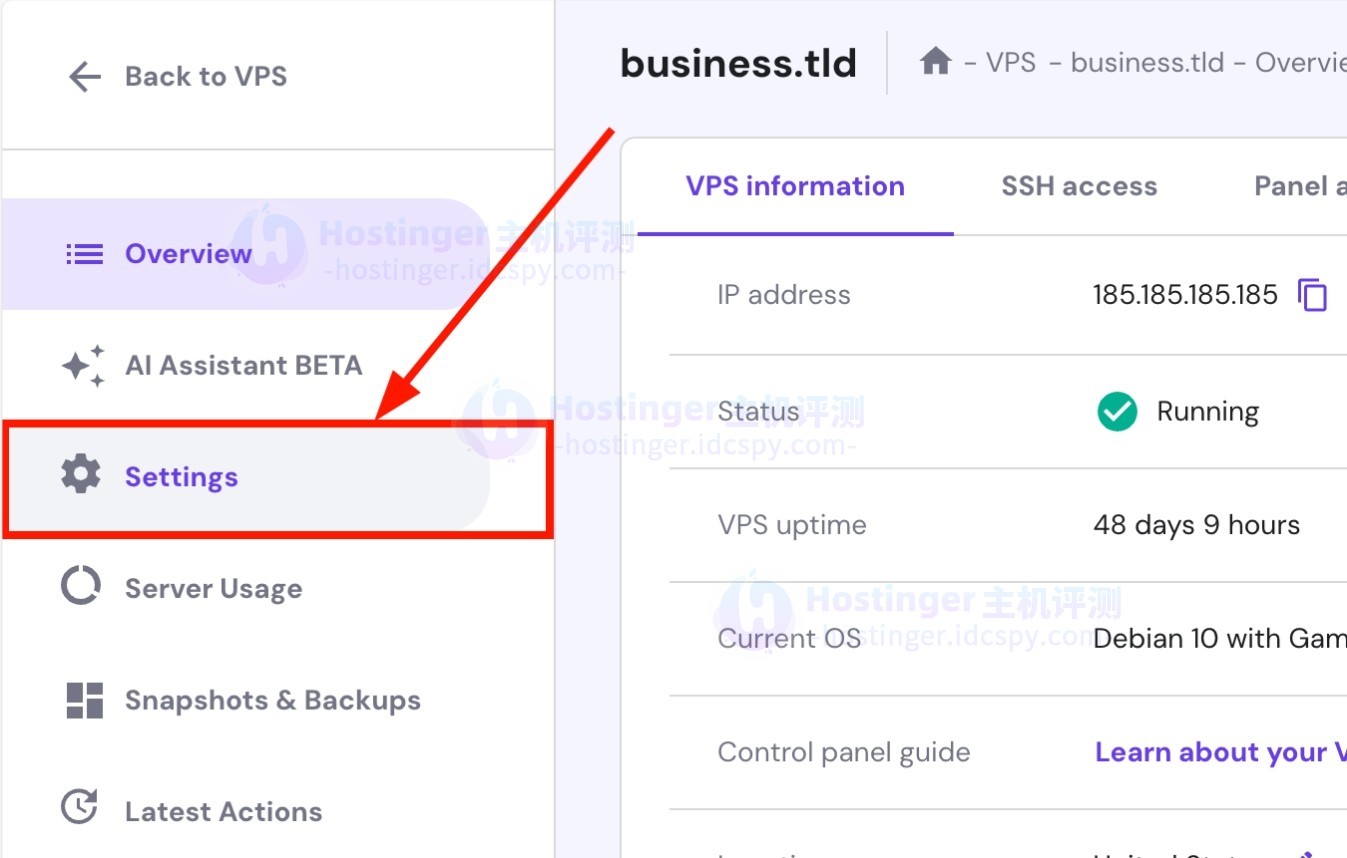如何更改Hostinger VPS的操作系统?
在购买Hostinger VPS后,首次激活VPS订单时,可以选择VPS操作系统(OS)。如果要更改已活动订单的操作系统模板,只需单击几下即可完成。注意在VPS上更改或重新安装操作系统将永久删除当前的所有数据。如果希望保留自己的信息,请确保事先通过FTP下载备份。
一、更改操作系统
要将当前操作系统模板更改为其他模板,请导航到hPanel的VPS部分并选择服务器:
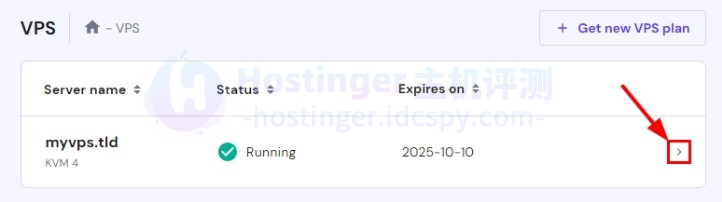
在VPS仪表板展开侧边栏上的“操作系统和面板”部分,然后选择“操作系统”,找到更改操作系统的选项:
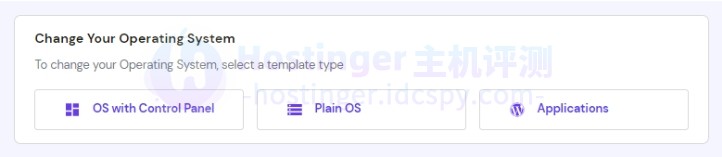
选择最适合自己需求的一种:
- 带控制面板的操作系统 – 更易于使用,尤其是对于初学者
- 普通操作系统 – 选项适合高级用户和希望手动安装自定义面板的用户
- 应用程序 – 这些是基于Ubuntu的模板,包括自动安装Django、Drupal、Joomla、WordPress等应用程序
从下拉列表中选择模板后,将出现简要说明。要应用新选择的模板,请单击“更改操作系统”。
二、重新安装操作系统
如果希望使用已使用的相同操作系统和面板从头开始启动VPS,则可以重新安装它。向下滚动到同一页面上的“重新安装操作系统”部分,然后单击“重新安装”:
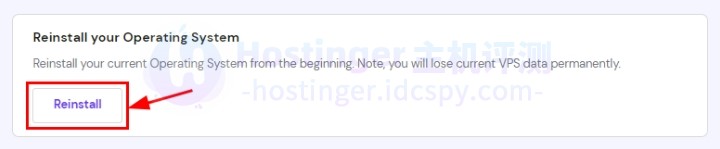
单击“重新安装”将删除所有当前数据,并使用与以前相同的操作系统和面板重建VPS。
版权声明:本站内容源自互联网,如有内容侵犯了你的权益,请联系删除相关内容。
 邮件群发-邮件群发软件|邮件批量发送工具|群发邮件平台|批量邮箱发送系统公司
邮件群发-邮件群发软件|邮件批量发送工具|群发邮件平台|批量邮箱发送系统公司